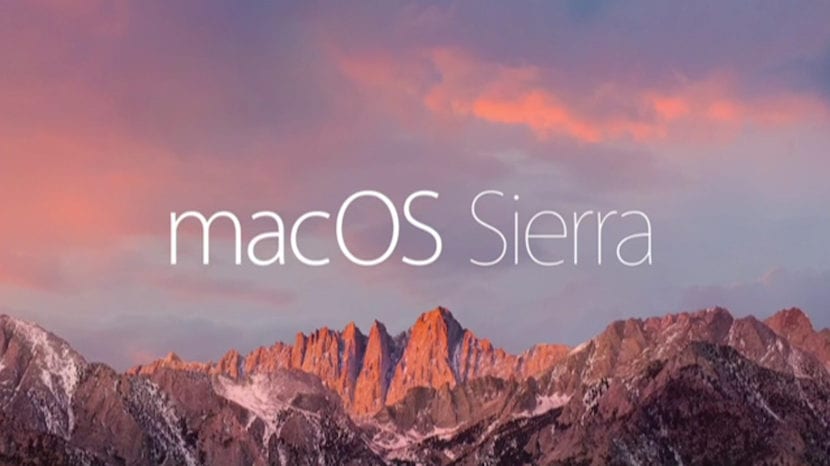
Ko pridete do operacijskega sistema Mac, vas prizadene ena stvar, ki je ni mogoče izreži datoteko z lokacije da ga lahko prilepite v drugega. V sistemu Windows, če obstaja možnost rezanja datotek z enega mesta in jih nato prilepite v drugo zato se zdi postopek preprostejši kot v Macu.
Zakaj lažje? Kajti v Macu moramo kopirati izvirno datoteko in jo prilepiti na novo mesto in se končno vrnite na prvo mesto in izbrišite neželeno datoteko.
Kot lahko vidite, deluje zelo drugače kot tisto, kar imamo v drugih sistemih, kot je Windows. Zdaj dejstvo, da ta možnost rezanja ni na voljo neposredno, ne pomeni, da je ni mogoče storiti z alternativnim postopkom in da je v računalniškem sistemu Apple vzpostavljena bližnjica na tipkovnici, ki omogoča enak učinek, vendar brez rezanja ali lepljenje, preprosto je bil izveden postopek "Premakni".
Ko izberete datoteko, še preden jo začnete premikati pritisnete tipko «ukaz ⌘», boste videli, da ko datoteko spustite na novo mesto, jo boste premaknili izgine z začetne lokacije. Delali bi prikrit rez in lepljenje. To je zelo preprost način za obnovitev dolgo pričakovane Windows giba rezanja in lepljenja datotek med lokacijami v sistemu.
To lahko storite tudi s bližnjicami na tipkovnici: CMD + C, da kopirate datoteko, in CMD + ALT + V prilepite in datoteko premaknite na končni cilj
Zelo dober in uporaben komentar. Hvala Mauricio
Ali ni lažje reči, da je dovolj samo povlečenje datotek iz enega okna Finderja v drugo? Je veliko bolj intuitiven kot Windows cut-paste.
Z Macom sem že 15 let in nikoli nisem kopiral ali izrezoval datotek. Povlečeš jih in greš. In s tipkami cmd, control in option lahko izberete, ali želite premakniti, kopirati ali narediti vzdevek.
Komentiral sem in zdi se, da ni bil poslan. Ponovno sem dal:
Dodam več informacij:
Povlecite med dvema oknoma Finderja: premaknite (izrežite in prilepite v sistemu Windows)
Povlecite med dvema okenoma Finder + možnost (alt): Kopiraj (kopirajte in prilepite v sistemu Windows)
Povlecite med dvema okenoma Finder + možnost (alt) + cmd (⌘): Vzdevek (bližnjica v sistemu Windows)
Povlecite do ikone iz priklopne postaje: odprite to datoteko s to aplikacijo (odprite s sistemom Windows). Če sta aplikacija in vrsta datoteke združljivi, bo ikona aplikacije zatemnjena.
Opomba 1: Tipko morate pritisniti med vlečenjem in ne prej. In vam ga ni treba spustiti, dokler datoteke ne spustite na novo mesto.
Opomba 2: Med vlečenjem datoteke lahko pritisnete različne tipke in kazalec se bo spremenil, da bo pokazal, kaj se bo zgodilo: med premikanjem je običajni kazalec, pri kopiranju se pri kopiranju prikaže znak "+" in puščica pri izdelavi vzdevka .
Opomba 3: Če ob vlečenju datoteke obžalujete, lahko pritisnete tipko za izhod, da prekličete ali spustite datoteke v menijski vrstici (na vrhu).
Opomba 4: To lahko storite tudi v sistemu Windows, razlika je v tem, da so tipke, ki jih je treba pritisniti, različne.
Opomba 5: To, kar piše v članku o tem, "če pred premikom pritisnete ukazno tipko key", je napaka. S pritiskom na to tipko pred vlečenjem datoteke nič ne naredite.
Mislim, da je to veliko bolj intuitivno in hitreje: kliknete datoteko in jo ne spustite, kamor želite, in spustite miško, skupaj en klik in en premik miške. Je enostavnejša kot uporaba bližnjic na tipkovnici ("cmd + c" in "cmd + v") in veliko hitrejša kot uporaba konceptualnih menijev, ki vključujejo več klikov in pomikov z miško: Desni klik, v kontekstnem meniju se pomaknite do "Kopiraj", kliknite na "Kopiraj" se pomaknite na novo lokacijo, z desno miškino tipko se pomaknite do "Prilepi" na novi lokaciji, kliknite na "Prilepi".
Za več informacij:
Povlecite med dvema oknoma: Premakni (izreži in prilepi v sistemu Windows)
Povlecite med dvema oknoma + možnost (alt): Kopiraj (copy-paste v sistemu Windows)
Povlecite med dvema oknoma + možnost (alt) + cmd (⌘): Vzdevek (bližnjica v sistemu Windows)
Če datoteko povlečete v aplikacijo na priklopni postaji, da jo odprete s to aplikacijo (odprto s sistemom Windows), bo ikona aplikacije zatemnjena, če podpira vrsto datoteke.
Opomba1: Tipko pritisnete med vlečenjem in ne prej. In ključ se ne sprosti, dokler datoteka ni sproščena, to pomeni, da jo je treba sprostiti, ko spustite miško.
Opomba 2: Med vlečenjem datoteke lahko pritisnete različne tipke in ikona se bo spreminjala glede na to, kaj se bo zgodilo: med premikanjem se nič ne prikaže, kopira se znak "+", pri vzdevku pa puščica.
Opomba 3: Med vlečenjem datoteke se lahko postavite na ikono mape in ta se bo odprla, da boste lahko brskali po njeni vsebini.
Opomba 4: Če med vlečenjem obžalujete, lahko pritisnete tipko za izhod, da prekličete ali spustite datoteke, ki jih premikate, v menijski vrstici (na vrhu), da ostanejo tam, kjer so bile.
Opomba 5: To velja tudi v sistemu Windows, razlika je v tem, da se uporabljajo drugi ključi.
Mislim, da je super intuitiven in hiter. Več kot bližnjice na tipkovnici ("cmd + c" - "cmd + v") in veliko več kot uporaba kontekstnega menija, ki vključuje veliko dejanj z miško (z desno miškino tipko kliknite datoteko, izberite "Kopiraj", z desno miškino tipko kliknite novo izberite "Prilepi").
V članku piše »če pred začetkom premikanja pritisnete ukazno tipko«, je napaka, če pritisnete to tipko pred premikanjem, ne naredite ničesar. Ni pomembno, da pritisnete ali ne.
Sem nov uporabnik Maca in ugotovil sem, da včasih poteza deluje, kot ste razložili, včasih pa ne. Ne razumem, zakaj